خطا پیوندی که شما دنبال میکردید منقضی شده است در وردپرس

گاهی اوقات بنا به دلایل نامشخصی ممکن است شما با خطا پیوندی که شما دنبال میکردید منقضی شده است یا the link you followed has expired در وردپرس روبرو شوید. بسیاری از کاربران واقعا نمیدانند هنگام مواجه با این خطا چه کاری انجام دهند. چرا که بدون هیچ دلیل خاصی، ممکن است هنگام کلیک بر روی یک دکمه، یا آپلود فایل روی وردپرس، با این خطا روبرو شویم. البته این خطا به دو صورت فارسی و انگلیسی ممکن است به شما نمایش داده شود که در قسمت زیر میتوانید متن پیام را مشاهده کنید.
پیوندی که شما دنبال میکردید منقضی شده است. (خطا به زبان فارسی)
.the link you followed has expired (خطا به صورت انگلیسی)
آنچه میخوانید:
رفع خطا پیوندی که شما دنبال میکردید منقضی شده است هنگام آپلود فایل
تاکنون متوجه شدیم که این خطا ممکن است هنگام کلیک بر روی یک دکمه یا هنگام آپلود فایل در وردپرس به وجود بیاید. اگر هنگام آپلود فایل با این خطا مواجه شدید، باید از راهحلهای زیر استفاده کنید.
کمبود سرعت اینترنت
پیشنهاد میکنیم یکبار اینترنت خودتان را تغییر دهید. برای مثال اگر از اینترنت ADSL استفاده میکنید، برای مدت کوتاهی به اینترنت همراه (نت موبایل) خود وصل شوید و دوباره فایل مورد نظر خود را آپلود کنید. زیرا گاهی مواقع ممکن است به دلیل سرعت آپلود پایین اینترنت شما، با خطا پیوندی که شما دنبال میکردید منقضی شده است روبرو شوید. اما اگر با این کار مشکل شما برطرف نشد، باید مدت کوتاهی صبر کنید و مجددا برای آپلود فایل تلاش کنید. زیرا برخی مواقع ممکن است سرور سایت شما درگیر باشد و نتوانید فایلی را روی وردپرس آپلود کنید.
کمبود منابع هاست
گاهی مواقع حتی اگر اینترنت خود را تغییر دهید و چند ساعت هم صبر کنید، باز هم نمیتوانید روی وردپرس فایل آپلود کنید و با خطا پیوندی که شما دنبال میکردید منقضی شده است روبرو میشوید. در چنین مواقعی بهتر است قطعه کد زیر را جهت بهبود عملکرد سرور سایت، به فایل htaccess اضافه کنید و در پایان روی گزینه Save کلیک کنید.
برای قرار دادن کدهای زیر در فایل htaccess کافی است وارد کنترل پنل هاست شده و به مسیر File Manager / Public_HTML بروید. حالا در این قسمت فایل htaccess را پیدا کرده و با کلیک راست، روی گزینه Edit کلیک کنید.
php_value upload_max_filesize 512M
php_value post_max_size 512M
php_value max_execution_time 300
php_value max_input_time 300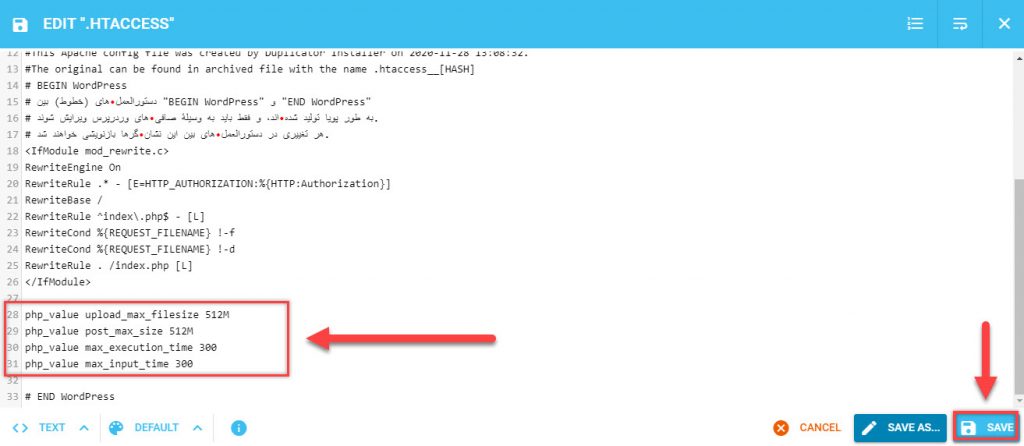
به همین راحتی توانستید عملکرد هاست را بهبود ببخشید. حالا مجددا یک فایل روی وردپرس آپلود کنید. اگر با این وجود باز هم مشکل شما برطرف نشد، باید سریعا یک تیکت به پشتیبان هاست بزنید و این موضوع را گزارش کنید. کارشناس پشتیبان هاست شما وظیفه دارد این مسئله را پیگیری کنید و مشکل پیش آمده را سریعا حل کند.
رفع خطا the link you followed has expired هنگام کلیک روی دکمه
در قسمت قبل، نحوه رفع خطا پیوندی که شما دنبال میکردید منقضی شده است را هنگام آپلود فایل در وردپرس آموزش دادیم. اما همانطور که گفتیم، برخی مواقع هنگام کلیک برروی یک دکمه، شما با این خطا مواجه میشوید. در همچین زمانی، به احتمال زیاد یکی از افزونههای سایت دچار اختلال شده است. برای رفع این مشکل یکبار تمام افزونههای سایت را غیرفعال کنید و سپس یکییکی آنها را فعال کنید. با این روش میتوانید افزونهای که دچار اختلال شده است را پیدا کنید. البته ما قبلا یک مقاله با عنوان “تداخل افزونهها در وردپرس” برای شما عزیزان تهیه کردهایم که میتوانید برای رفع این مشکل آن را مطالعه کنید.
البته اگر بازهم نتوانستید با غیرفعال کردن افزونهها مشکل خود را برطرف کنید، کافی است یکبار قالب سایت خود را تغییر دهید. چرا که ممکن است با آپدیت قالب، با مشکلات مختلفی برخورد کنید. در نهایت اگر با استفاده از این راهحلها و روشها نتوانستید خطا پیوندی که شما دنبال میکردید منقضی شده است را رفع کنید، یک تیکت به پشتیبان هاست خود ارسال کنید تا این موضوع را برای شما پیگیری کنند. 🙂




